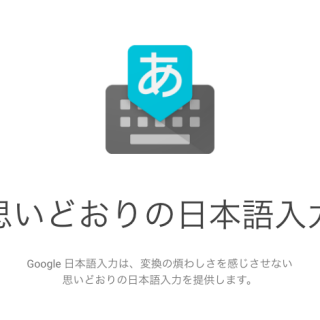こんにちは、彦坂です。
Yahoo!メールのフォルダ分けと受信設定の方法をご存知でしょうか?ただでさえ、情報が溢れている世の中で、情報を選択し集中出来なければ、荒波に溺れる事は容易に想像つく事でしょう。
という事で、今回はYahoo!メールのフォルダ分けと受信設定の方法を動画と画像で解説していきますね!30秒で出来てしまうので、今すぐやってみて下さい。
目次
yahoo!メールでの受信設定方法!メルマガのフォルダ分け設定
まずは、見本で私のメルマガでやってみますね。まずは、登録してみて下さい。既に登録済みの場合はYahooメールにログインして下さい。
▶ヤフーメール(yahoomail)作成とログイン方法と設定と使い方
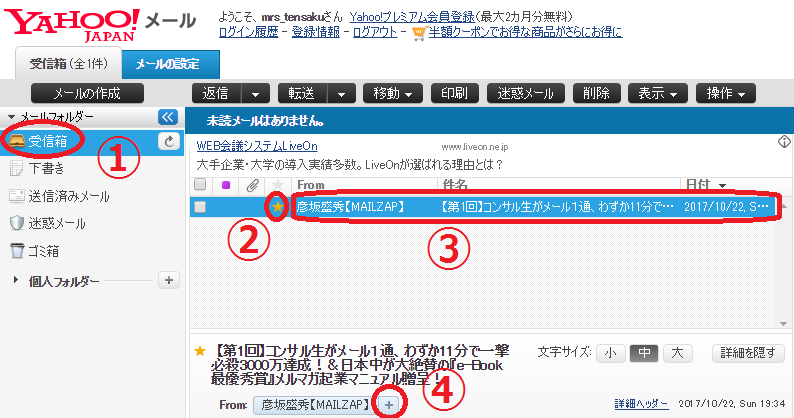
Yahoo!メールにログインが出来ましたら、下記の流れに沿ってメールのフォルダ分けと受信設定をやっていきましょう。
①「受信箱」をクリック
②重要だと思ったら「☆」をクリックしてチェックを入れる
③受信設定したいメルマガをクリック
④「From彦坂盛秀【MAILZAP】」の横にある「+」をクリック
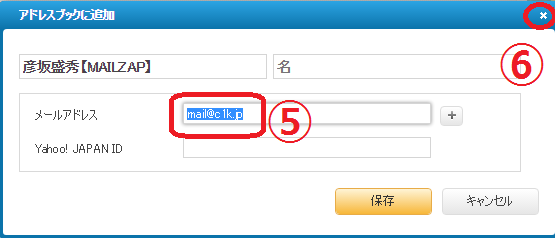
⑤「メールアドレス」を右クリックコピー
⑥「×ボタン」で閉じる
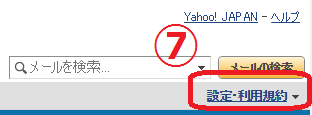
⑦右上の「設定・利用規約」をクリック
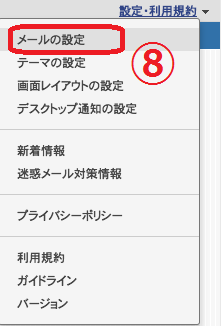
⑧「メールの設定」をクリック
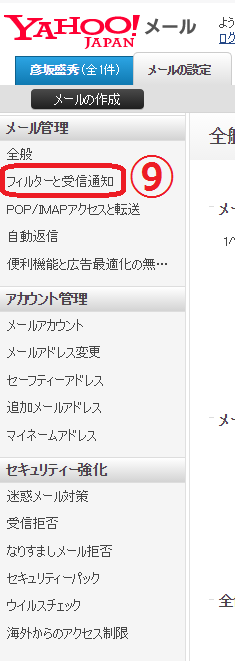
⑨「フィルタと受信設定」をクリック
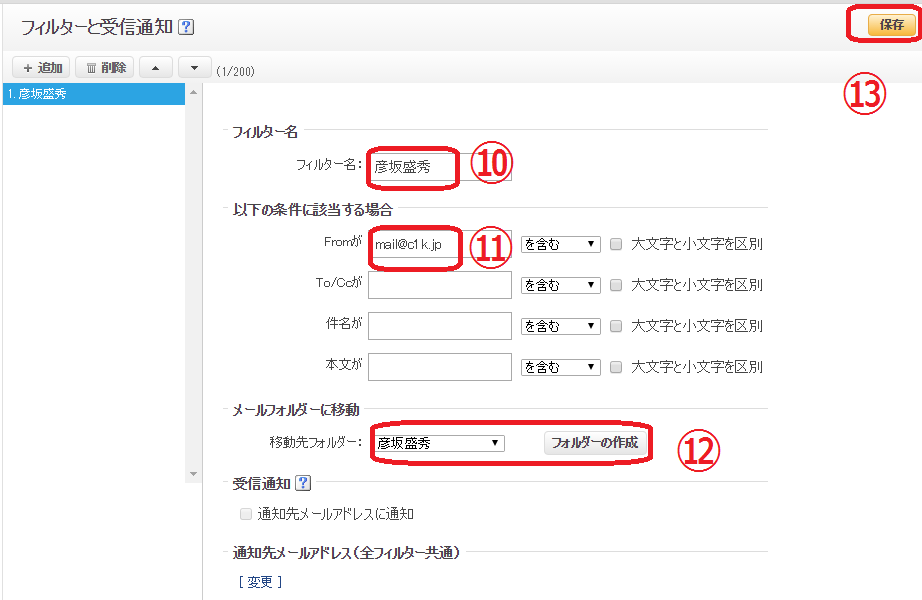
⑩「フィルター名」に彦坂盛秀と名前を入れる
⑪「Fromが」に⑤でコピーしたメールアドレスを右クリック貼り付けで貼り付ける
⑫「移動先フォルダー」で「フォルダーの作成」をクリックして彦坂盛秀と名前を入れる
⑬「保存」を押す
これで、今後来るメルマガは「個人フォルダ」に入る様になりました。確認してみましょう。
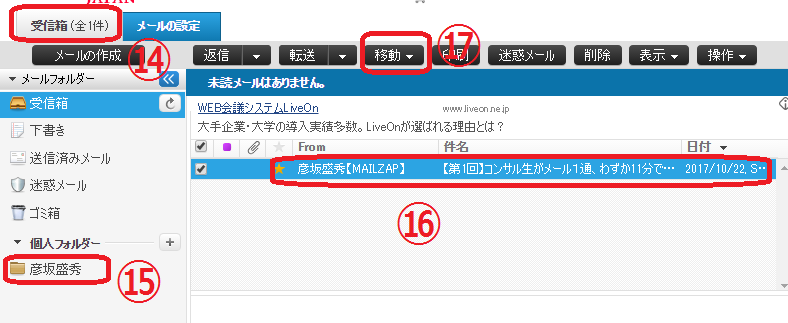
⑭「受信箱」をクリック
⑮「彦坂盛秀」をクリックして確認
現在は、1件もフォルダーにメールが入っていません。今後くるメルマガがこのフォルダに振り分けられます。という事で、過去のメルマガも振り分けて行きましょう。
⑯ ⑭の受信箱に戻って過去のメルマガを全てクリック
⑰「移動」をクリック
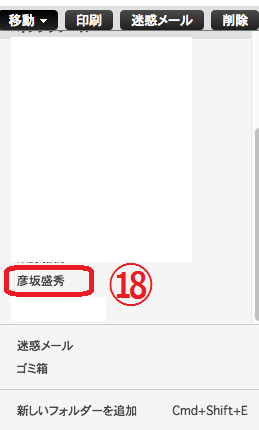
⑱「彦坂盛秀」を選択
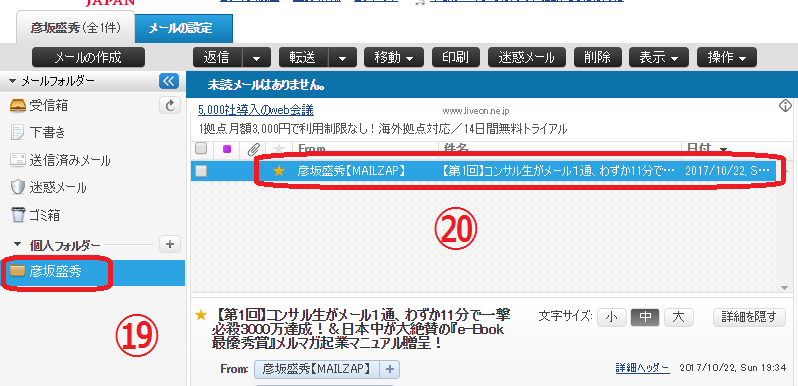
⑲「個人フォルダー」から「彦坂盛秀」をクリック
⑳過去のメールが「個人フォルダー」にも入っていたら過去のメールの振り分け完了
最後に
いかがだったでしょうか?メールのフォルダ分けと受信設定って、分り辛い解説が多いので、意外と後回しにしちゃいがちですが、こうやってみると簡単ですよね?
メールボックスはあなたの頭の中と同じです。メールボックスがぐちゃぐちゃだと、頭の中もぐちゃぐちゃになってしまいますので、余計なメルマガは全部解除するといいですね。
それと共に、重要なメールは「☆」マークを付けてフォルダ分けと受信設定をするといいですね。そうすると余計なものに思考を引っ張られずに済みますし、頭の中もすっきりクリアな状態で仕事も出来ると思います。
早速、やってみて下さい。続きは、リッチライフクリエイト講座7Daysにて、目標とタスクを明確化する方法やマーケティングやブランディング、集客やビジネスを加速する方法、リッチライフをクリエイトする方法などを掘り下げて、無料講座をやっています。
良かったら、あなたも参加してみて下さい。
彦坂盛秀